本文最后更新于 1 年前,文中所描述的信息可能已发生改变。
背景
家里闲置着一台十几二十年前的可能比我年纪还大的电脑,我总是想着这台电脑能干什么。
想着想着,我就想到了折腾一个音视频服务器。这部电脑不支持硬件解码但是我想总是可以不用硬件解码的。于是我就尝试安装了 Emby。本来挂削啥的好好的,但是用到 Windows 桌面客户端的时候直接给我整傻了,好像说没有 Emby Premiere 就不能用啥的,总之就好感极降。于是就放弃了 Emby。然后这台电脑又闲置了好久。
到了今天,经过我在网上一番激烈的讨论下来,尽可能减少折腾的想法,打算搭载一个有 WebDAV 功能的个人网盘,因为已经装载了 Ubuntu Server 的系统了,所以搭起来不要太容易。之后再用 PotPlayer 和手机上的 MX Player 就可以播放视频了,接下来是折腾的教程。
服务端配置
安装 Ubuntu Server
网上一大堆教程看看就好了。
安装 Cloudreve
首先找到最新版本,复制下载地址并下载:https://github.com/cloudreve/Cloudreve/releases
写教程的时候最新版是 3.5.3,改成自己下载时最新版的地址以及对应系统版本的地址即可
wget https://github.com/cloudreve/Cloudreve/releases/download/3.5.3/cloudreve_3.5.3_linux_amd64.tar.gz
# or
# curl -O
# https://github.com/cloudreve/Cloudreve/releases/download/3.5.3/cloudreve_3.5.3_linux_amd64.tar.gz
tar -zxvf cloudreve_3.5.3_linux_amd64.tar.gz
如果你的 Ubuntu Server 不方便装代理而速度不快,可以直接用你使用的电脑下载完成解压之后再用 WinSCP 传过去,方便很多 (对于我这个 Linux 白痴来说)
正常下载解压之后会有名为 cloudreve 的可执行文件文件,进入文件所在的文件夹,之后授予权限先运行一下:
chmod +x ./cloudreve
./cloudreve
它应该会有以下输出:
___ _ _
/ __\ | ___ _ _ __| |_ __ _____ _____
/ / | |/ _ \| | | |/ _ | '__/ _ \ \ / / _ \
/ /___| | (_) | |_| | (_| | | | __/\ V / __/
\____/|_|\___/ \__,_|\__,_|_| \___| \_/ \___|
V3.5.3 Commit #0e5683b Pro=false
================================================
[Info] 2022-09-13 22:02:21 初始化数据库连接
[Info] 2022-09-13 22:02:21 开始进行数据库初始化...
[Info] 2022-09-13 22:02:22 初始管理员账号:[email protected]
[Info] 2022-09-13 22:02:22 初始管理员密码:初始密码
[Info] 2022-09-13 22:02:23 开始执行数据库脚本 [UpgradeTo3.4.0]
[Info] 2022-09-13 22:02:23 数据库初始化结束
[Info] 2022-09-13 22:02:23 初始化任务队列,WorkerNum = 10
[Info] 2022-09-13 22:02:23 初始化定时任务...
[Info] 2022-09-13 22:02:23 当前运行模式:Master
[Info] 2022-09-13 22:02:23 开始监听 :5212
然后浏览器打开 http://你的服务器 IP:5212 用初始账号密码登入之后先修改这个用户的账号密码 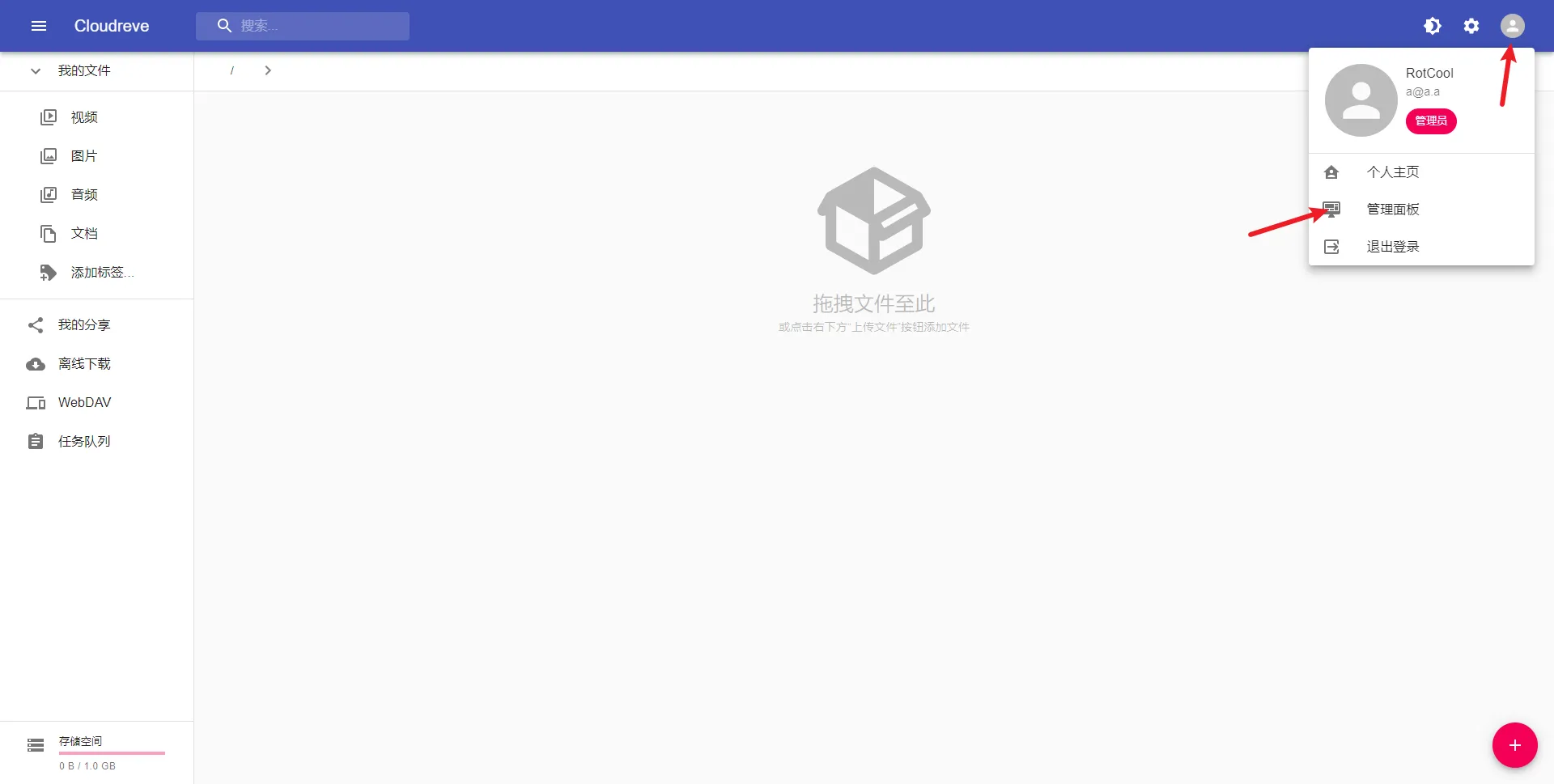
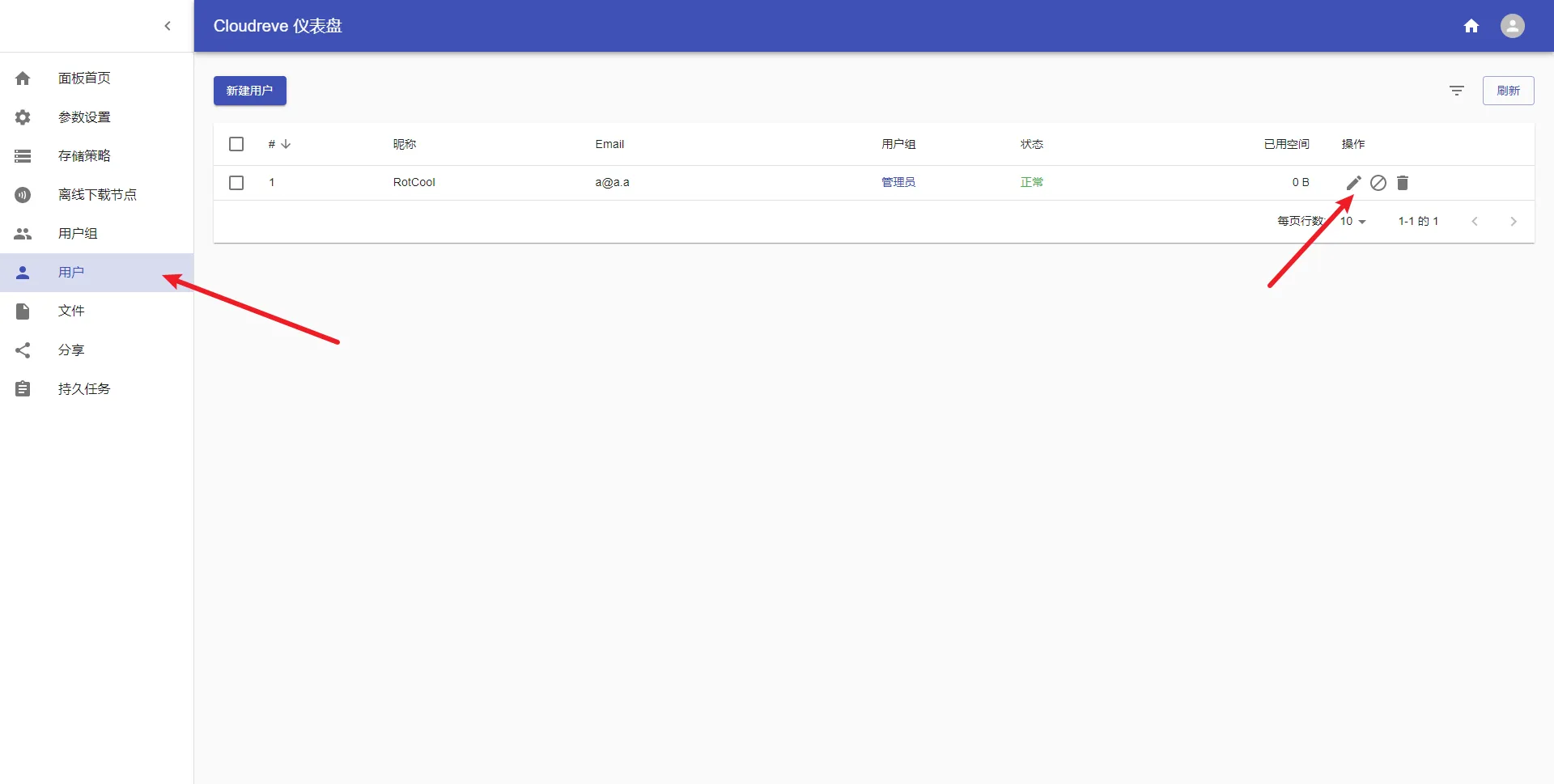
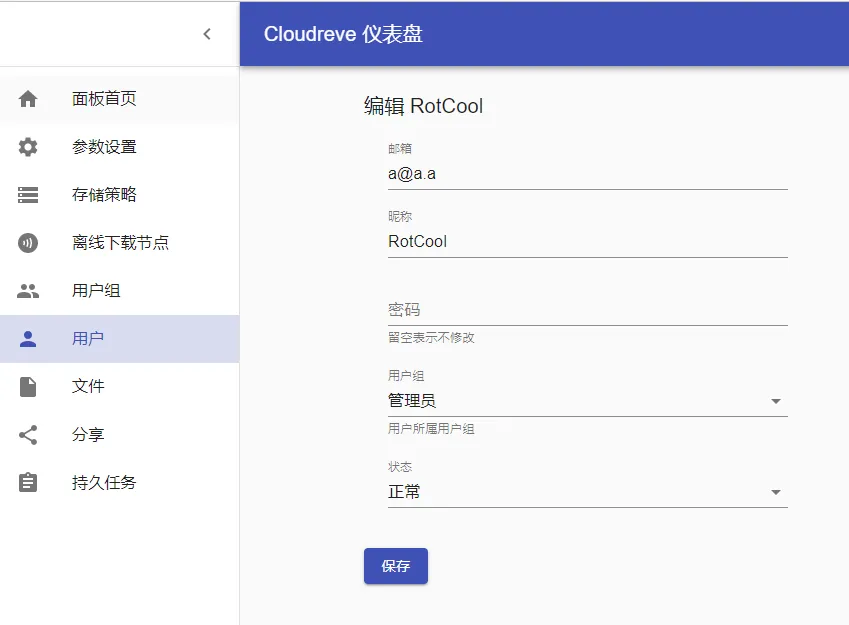 修改完后在控制台
修改完后在控制台 Ctrl + C 结束进程
配置 Cloudreve service
编辑 /etc/systemd/system/cloud.service 文件(没有新建):
[Unit]
Description=Start Cloudreve service
[Service]
Type=simple
ExecStart=/path/to/cloudreve
[Install]
WantedBy=multi-user.target
别忘了修改 ExecStart 的路径。
有关
Systemd相关配置教程欢迎看:http://www.ruanyifeng.com/blog/2016/03/systemd-tutorial-part-two.html
启动 Cloudreve service
- 重新加载服务配置文件
systemctl daemon-reload
- 设置开启自启动
systemctl enable cloud.service
- 启动服务
systemctl start cloud.service
- 查看服务状态
systemctl status cloud.service
如果看到的有绿色的 active (running) 字样说明服务配置并启动成功了,按 q 键就可以退出。
此时再次打开浏览器访问 http://你的服务器 IP:5212 应该就能正常访问了。
WebDAV
回到主页,左侧有个 WebDAV,点击后选择新建,写个名字就创建成功了。
客户端配置
PotPlayer
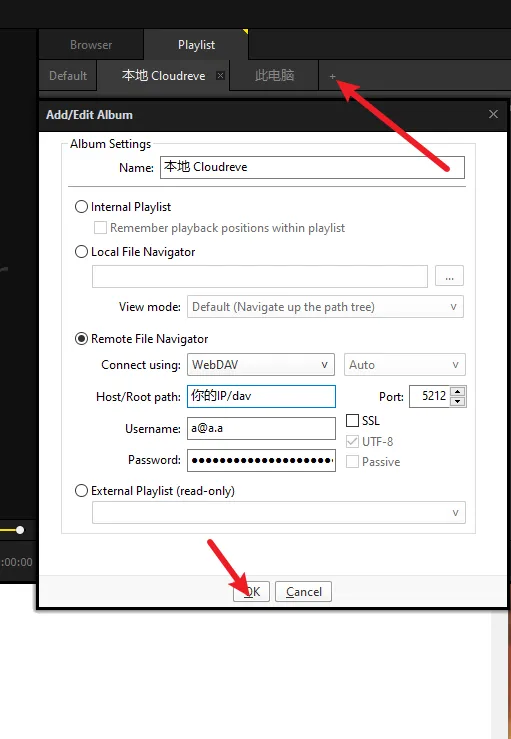
打开 PotPlayer,点击上面的加号之后根据提示填,这里是英文版的,中文版对应也差不多,然后点击 OK 就可以了。
MX Player
To be continued
总结
生命的意义在于折腾!趁年轻多折腾吧!!!


